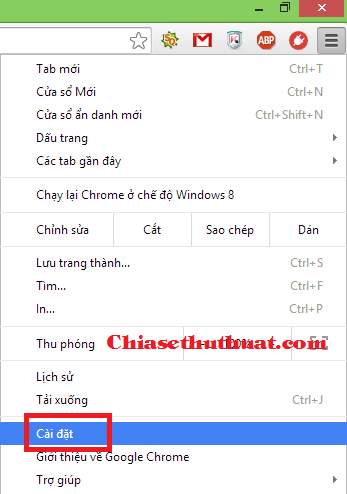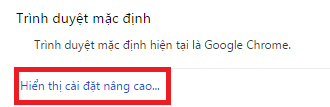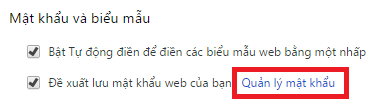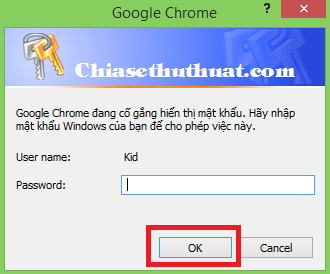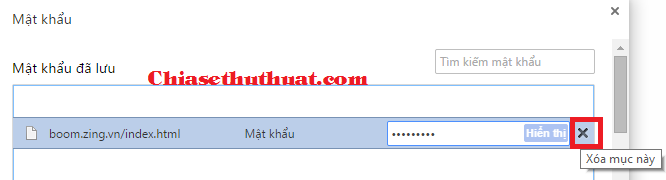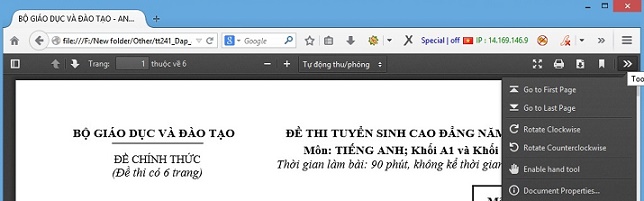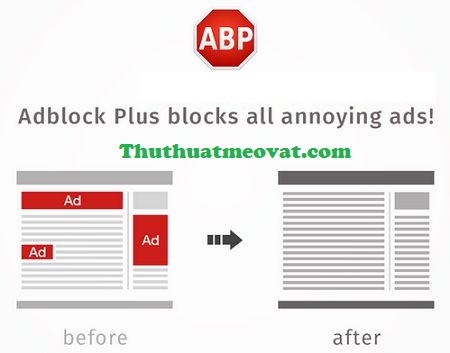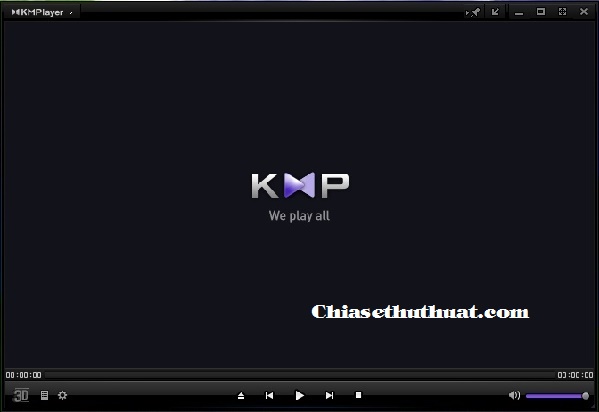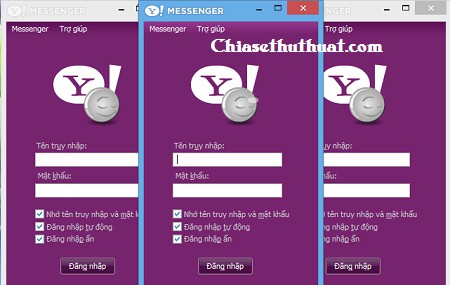Cách xem & xóa mật khẩu đã lưu trên trình duyệt Google Chrome. Khi đăng nhập các website, bạn thường thấy Chrome hỏi bạn có muốn lưu mật khẩu hay không?
Bước 1: Các bạn click vào menu của trình duyệt Google Chrome ( 3 gạch ngang) góc trên cùng bên phải của cửa sổ trình duyệt chọn Cài đặt.
Bước 2: Cửa sổ cài đặt hiện ra, bạn kéo chuột xuống dưới cùng chọn Hiển thị cài đặt nâng cao…
Bước 3: Trong phần Mật khẩu và biểu mẫu, bạn click vào dòng Quản lý mật khẩu.
Bước 4: Cửa sổ quản lý mật khẩu hiện ra, bạn tìm website & tên đăng nhập bạn muốn xem mật khẩu trong phần Mật khẩu đã lưu, click vào rồi nhấn nút Hiển thị để xem mật khẩu.
Nếu bạn có cài đặt mật khẩu cho máy tính sẽ được yêu cầu nhập mật khẩu để xem. Bạn nhập mật khẩu rồi nhấn nút OK.
Bước 5: Để xóa mật khẩu, bạn tìm website & tên đăng nhập bạn muốn xóa mật khẩu trong phần Mật khẩu đã lưu, click vào rồi nhấn dấu x ngoài cùng bên phải ( bên cạnh nút Hiển thị).
Chúc các bạn sử dụng Google Chrome thành thạo hơn!!!